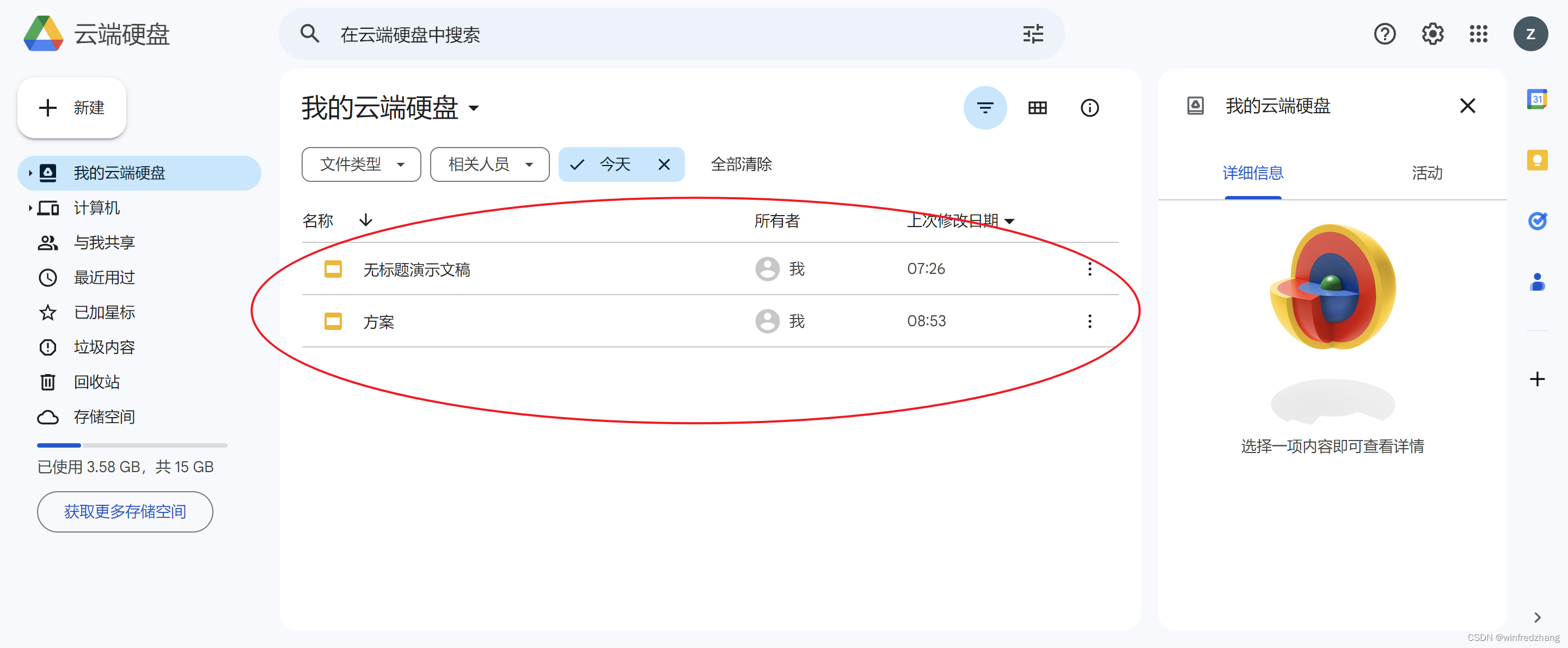Google Cloud Disk を使用してスライドショーを作成する場合、強力なツールである SlidesAI を使用すると、スライドショーをより速く生成できます。SlidesAI を使用してスライドショーを生成する手順は次のとおりです。
1. Google Cloud Disk を開き、新しい Google スライドを作成します。

2. Chrome ブラウザを開き、アドレス バーに chrome://extensions/ と入力して拡張機能ページに移動します。
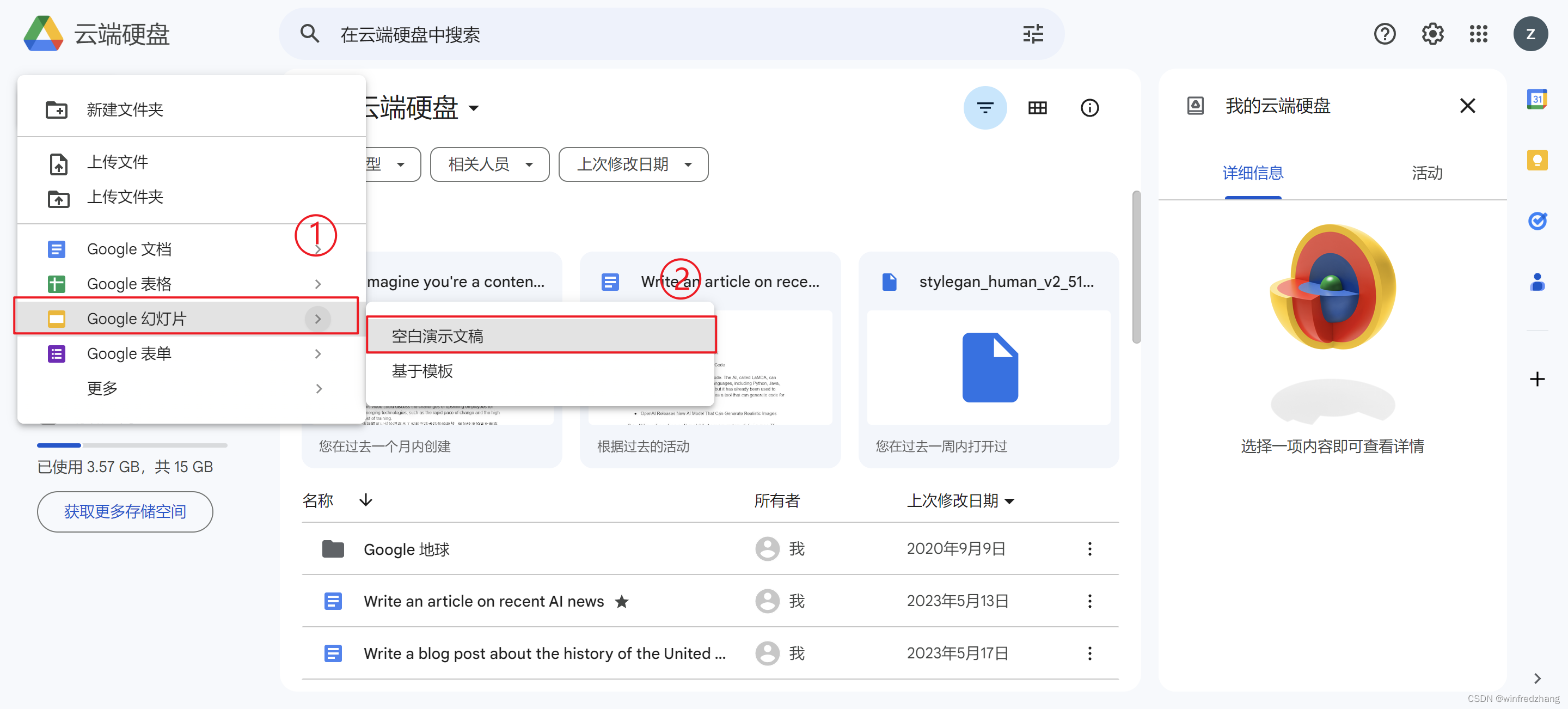
3.「拡張機能」の「プラグイン」の「プラグインを入手」ボタンをクリックします。
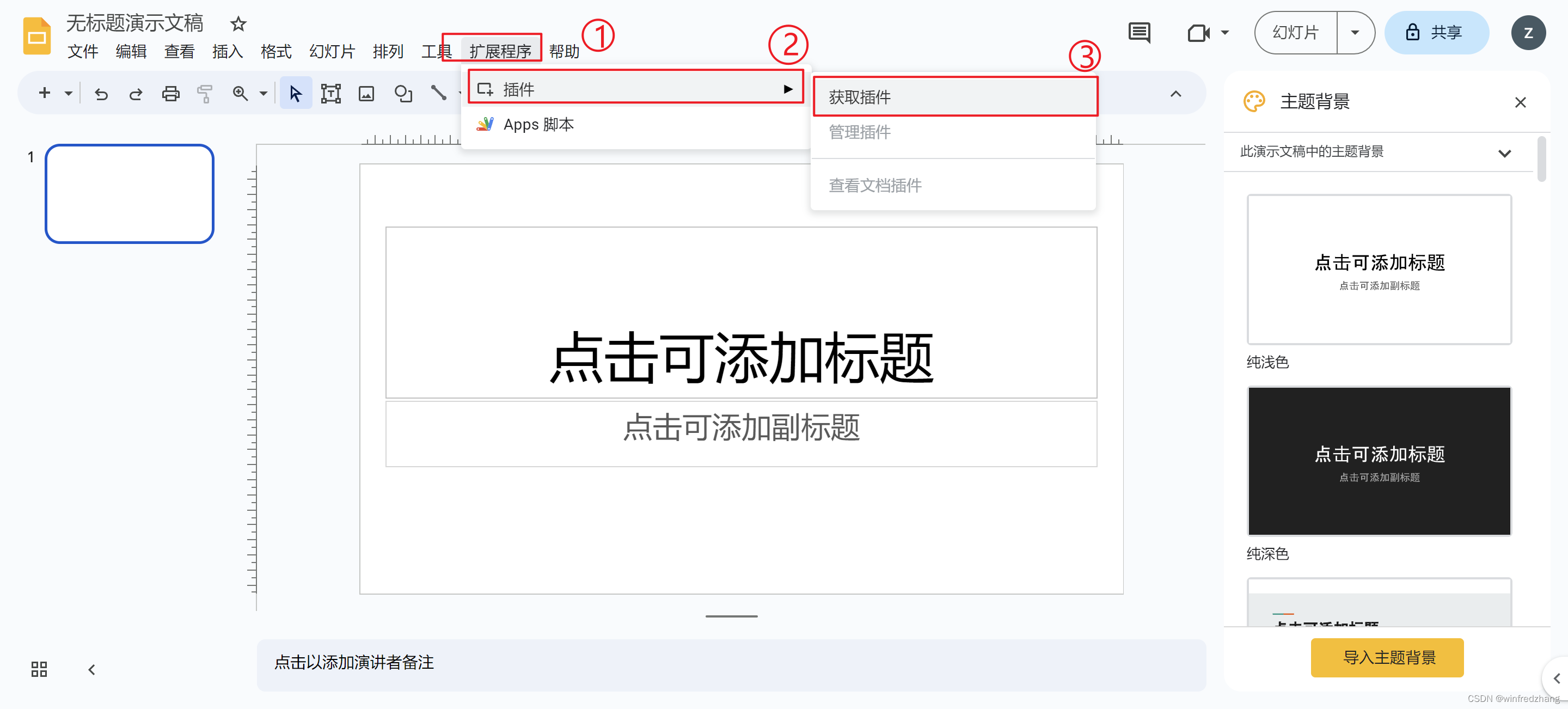
4. 検索ボックスに「SlidesAI」と入力し、Enter キーを押して検索します。

5. 検索結果で SlidesAI プラグインを見つけ、写真をクリックしてインストールします。
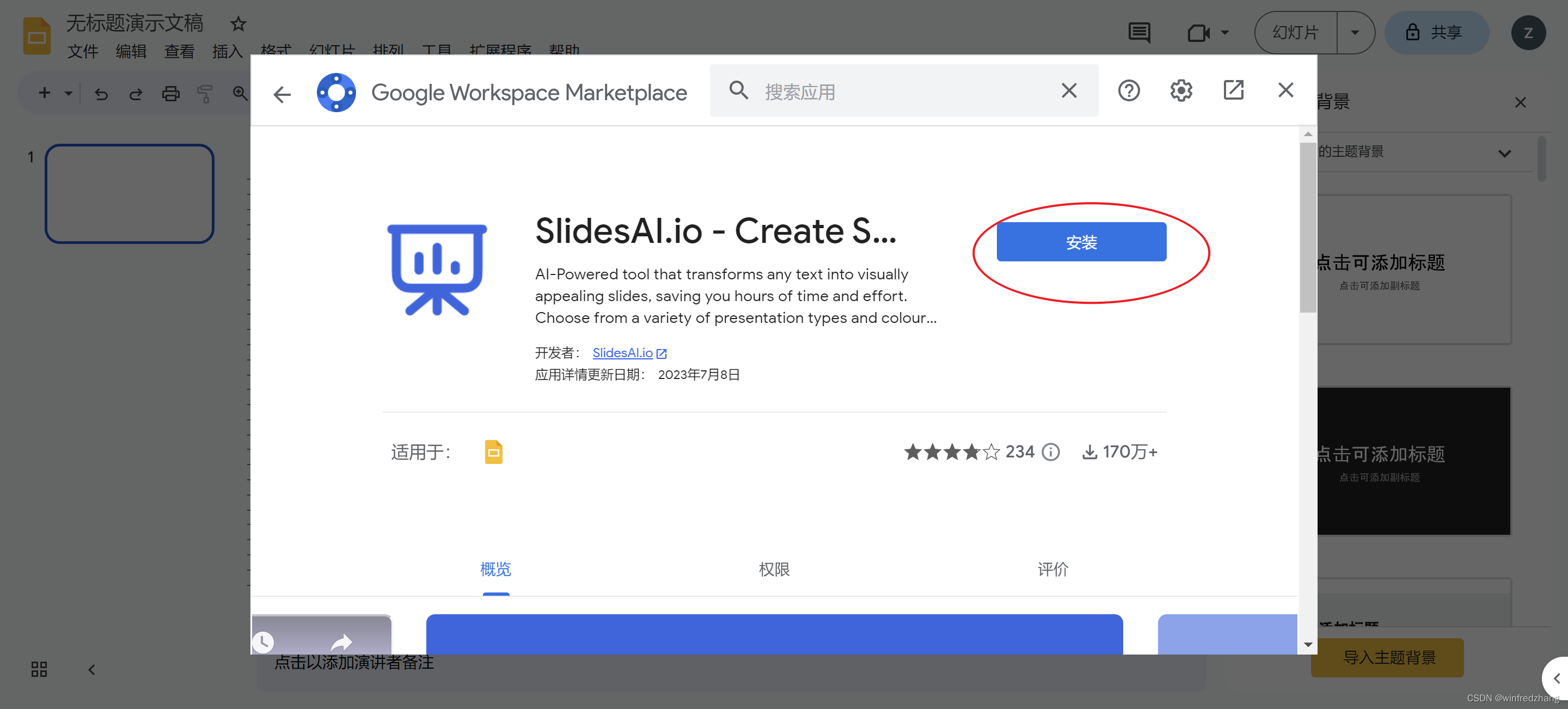
6. インストールプロセス中に、[続行] ボタンをクリックし、Google アカウントを選択してログインします。
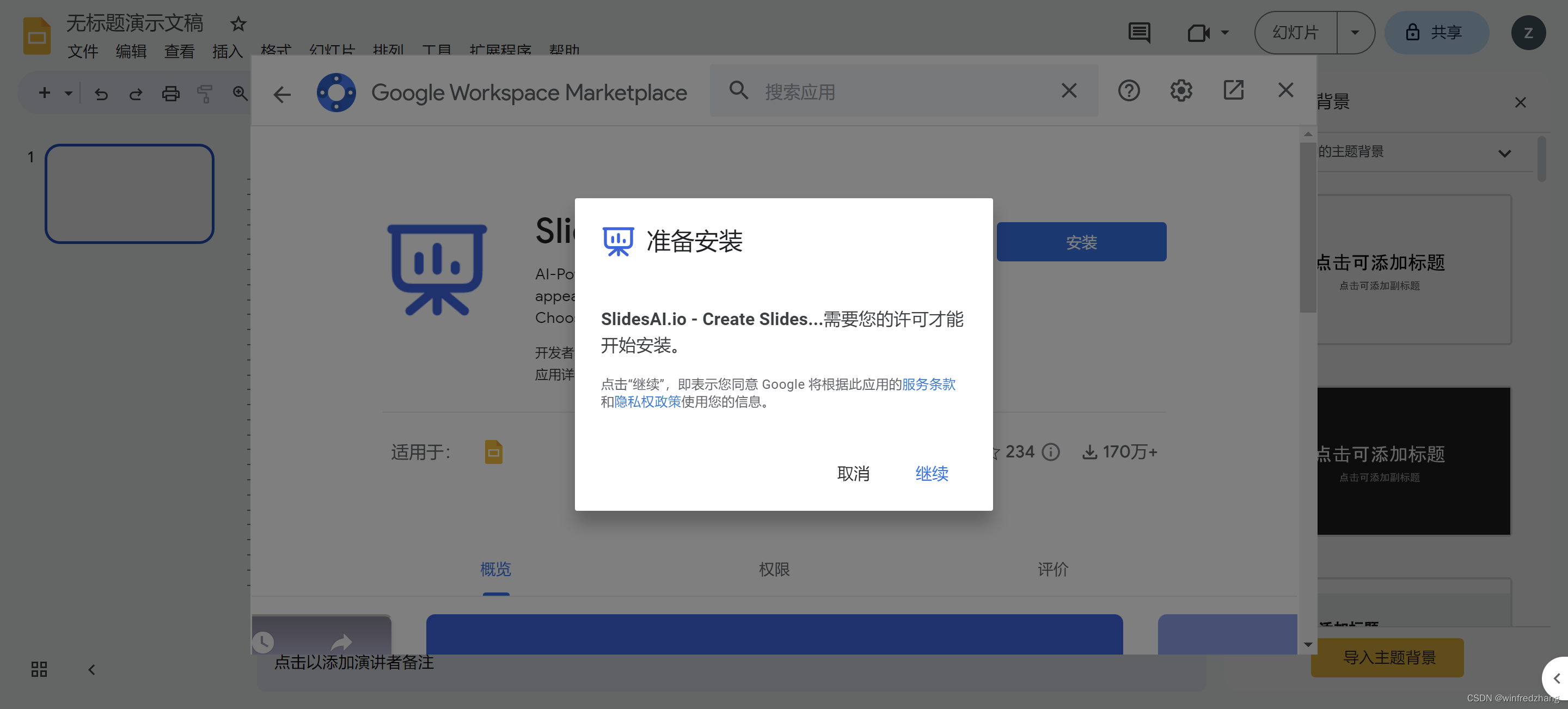
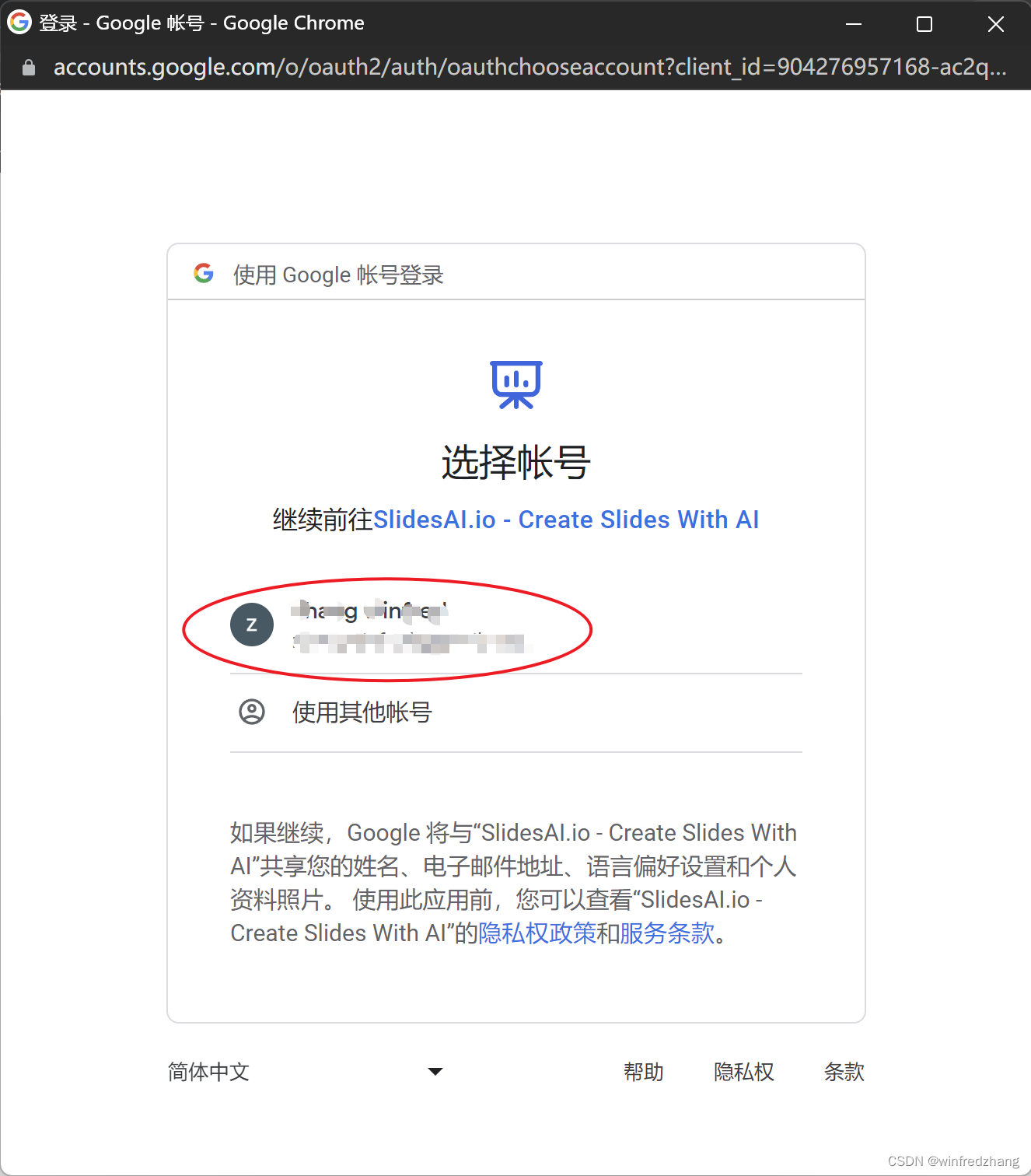
7. [許可] ボタンをクリックして、SlidesAI が Google アカウントにアクセスすることを許可します。

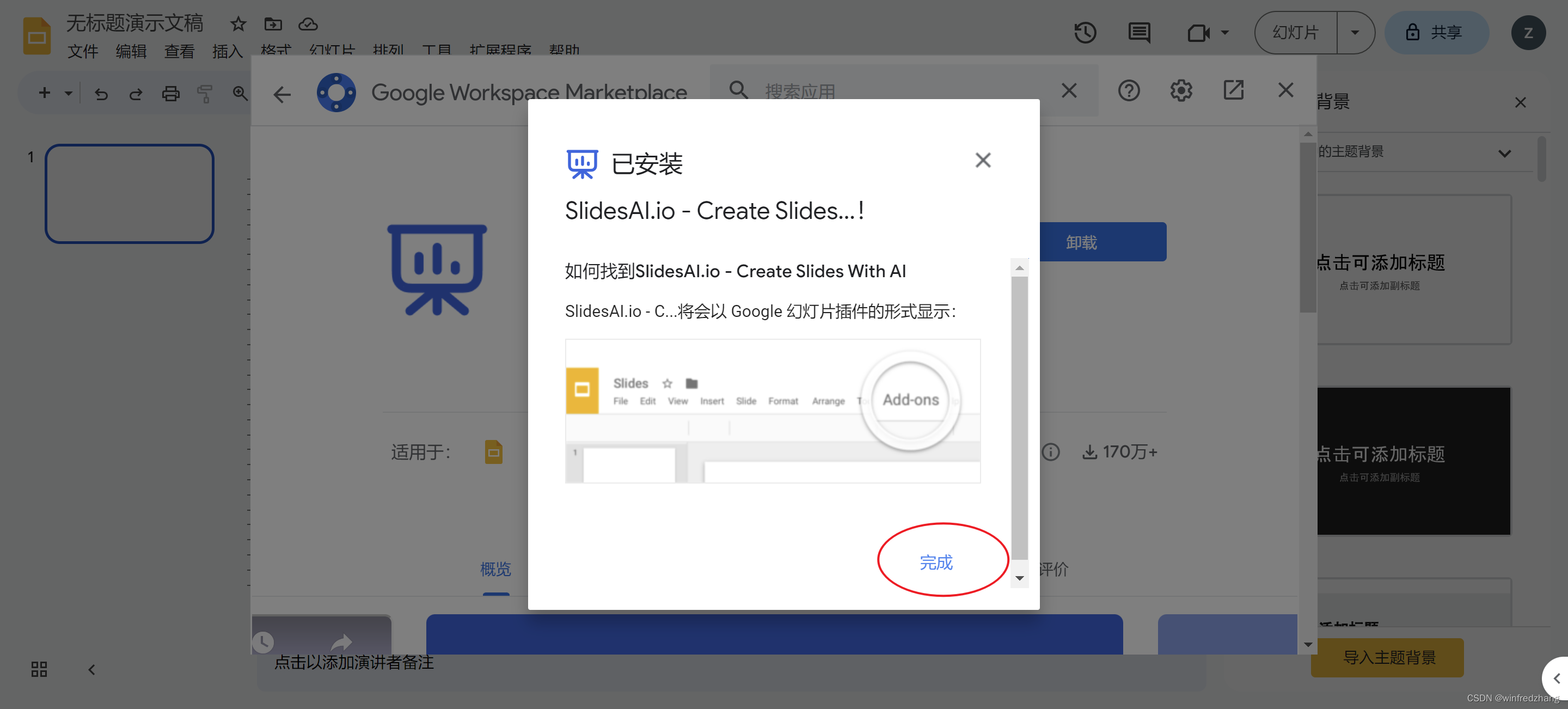
8. インストールが完了したら、Google スライドのページに戻り、メニュー バーで [拡張機能] メニューを見つけ、[SlidesAI.io] オプションをクリックして、[スライドの生成] を選択します。
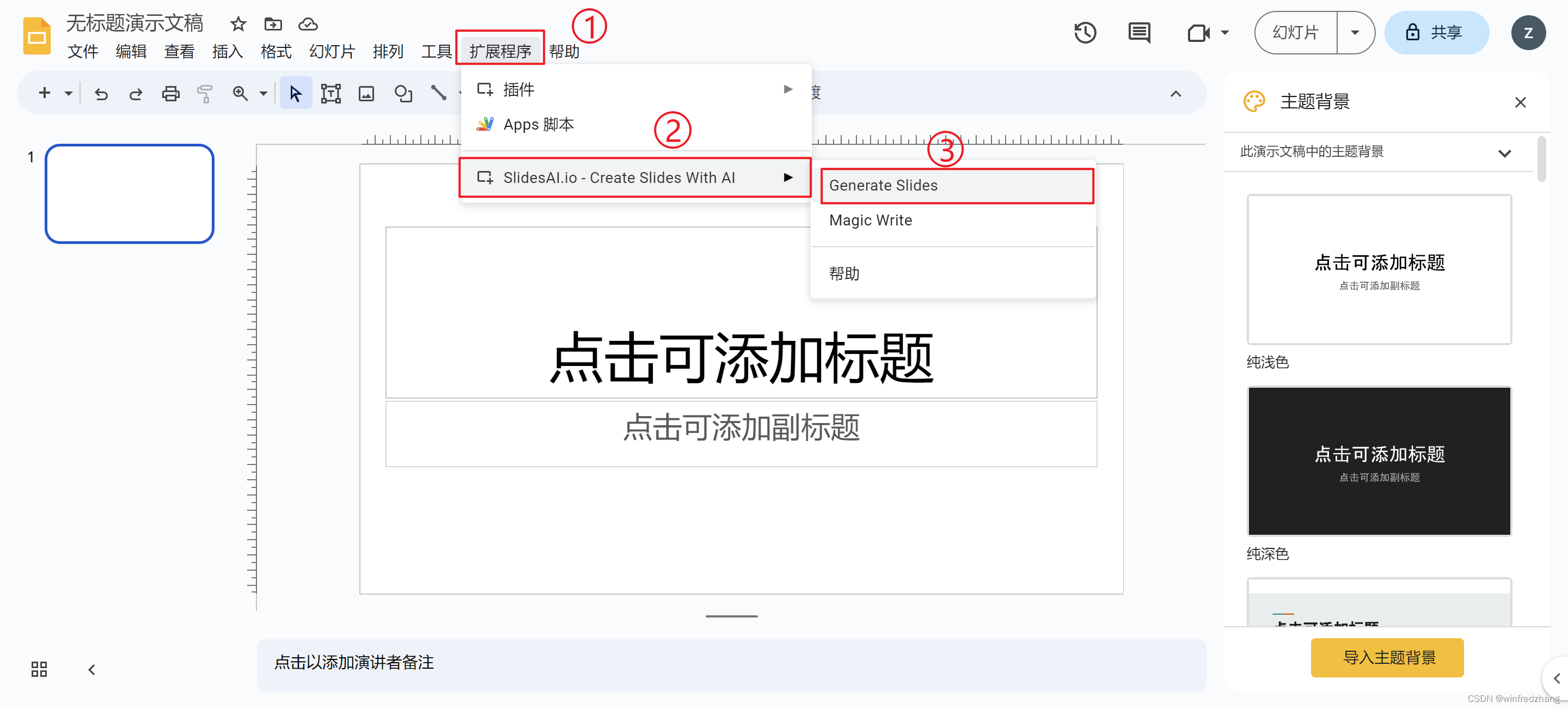
9. スライドショー ビルダーで、[テキスト] を選択し、[独自のテキスト] を選択します。

10. [テキストを入力] 入力ボックスに表示する PPT コンテンツを入力し、スライドの種類として [販売] を選択し、[スライド数] 入力ボックスに最大 10 ページを入力します。[タイトルとお礼のスライドを追加] オプションのチェックを外して、表紙と予告編ページが生成されないようにし、[スライドの作成] ボタンをクリックします。

11. SlidesAI が完全なスライドショーを生成するまで、約 30 秒待ちます。
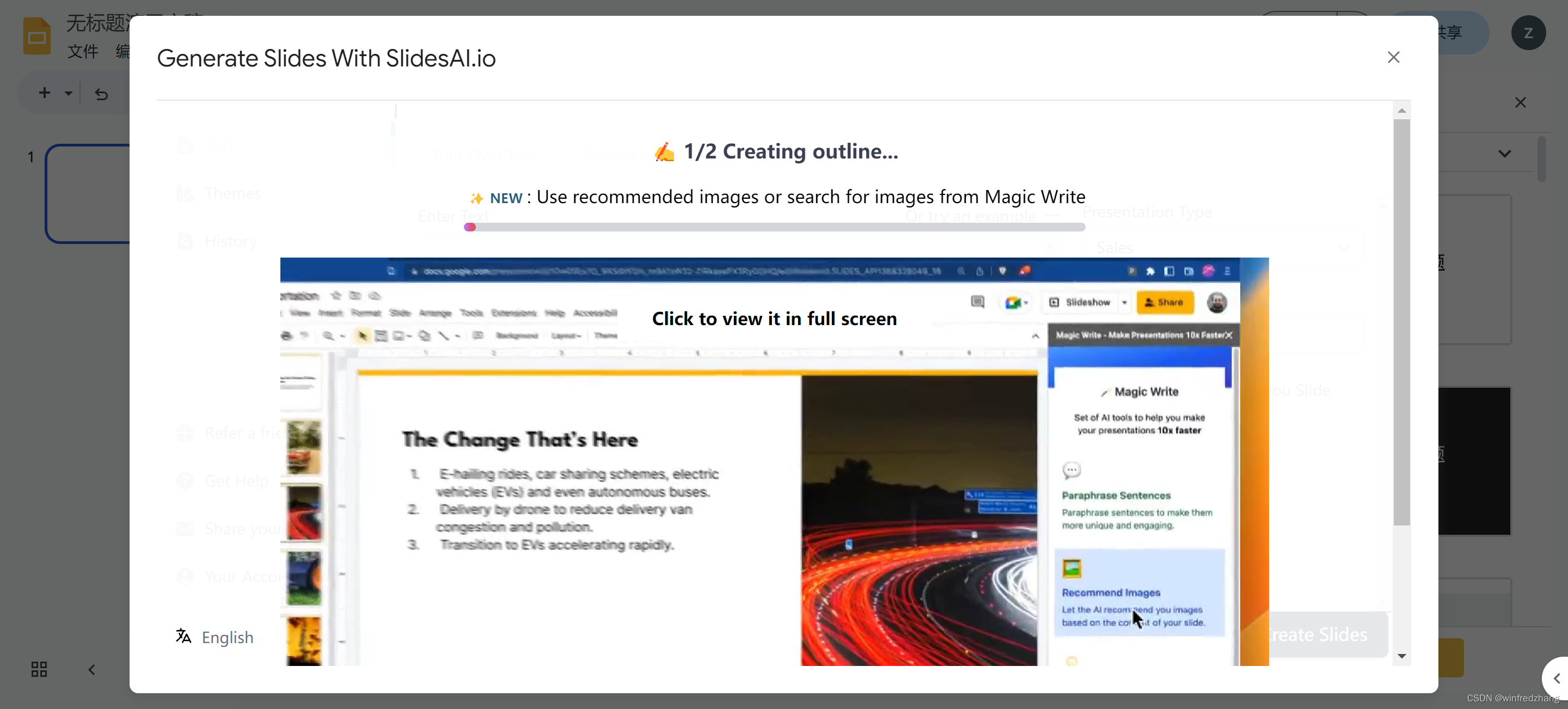
以上の手順により、組版やデザインに時間と労力を費やすことなく、美しいスライドショーを素早く作成することができます。SlidesAI は、さまざまなタスクを短時間で完了できる非常に実用的なツールであり、効率と作業品質を向上させます。
「マジックライト」を使って写真を修正する方法

「おすすめ画像」を選択すると、右側に関連画像が一覧表示されます。
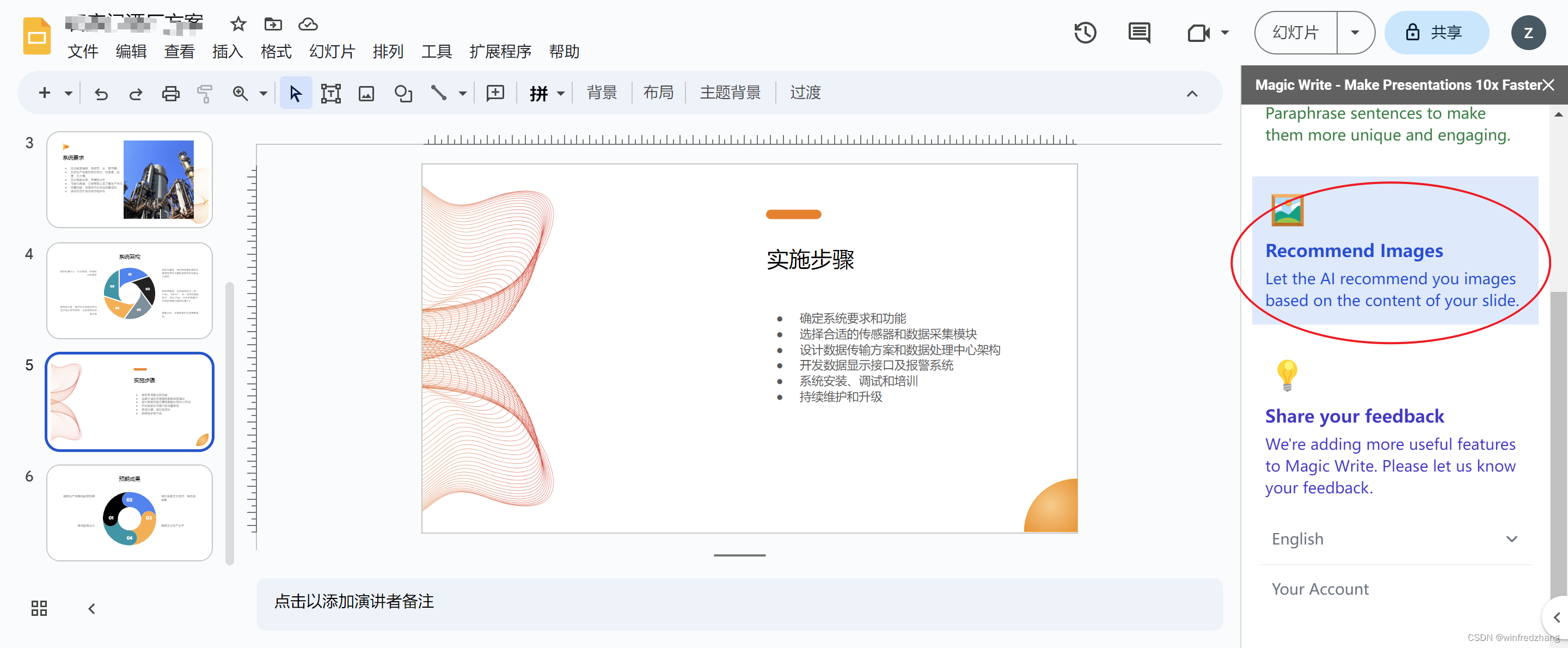

正方形の図形をスライドに挿入します。

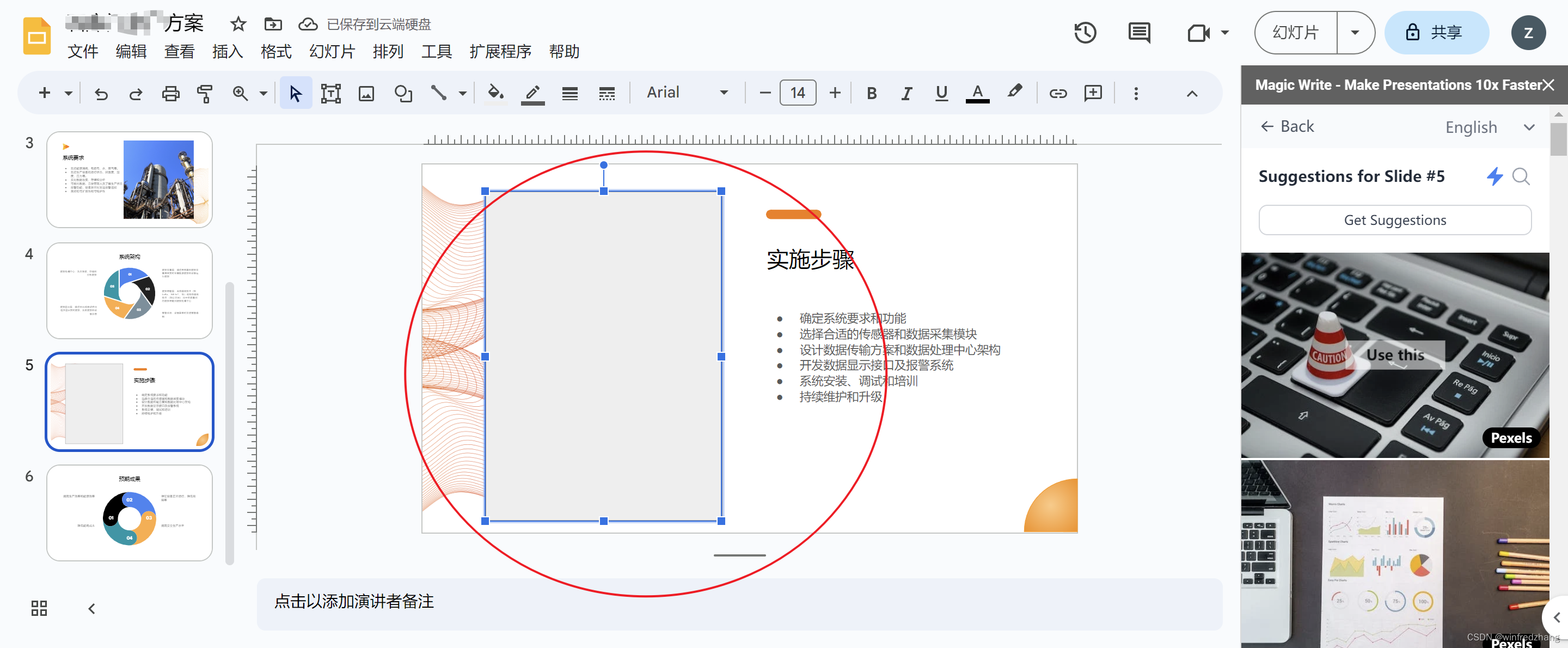
右側で選択した画像をクリックすると、選択した画像が四角形で表示されます。
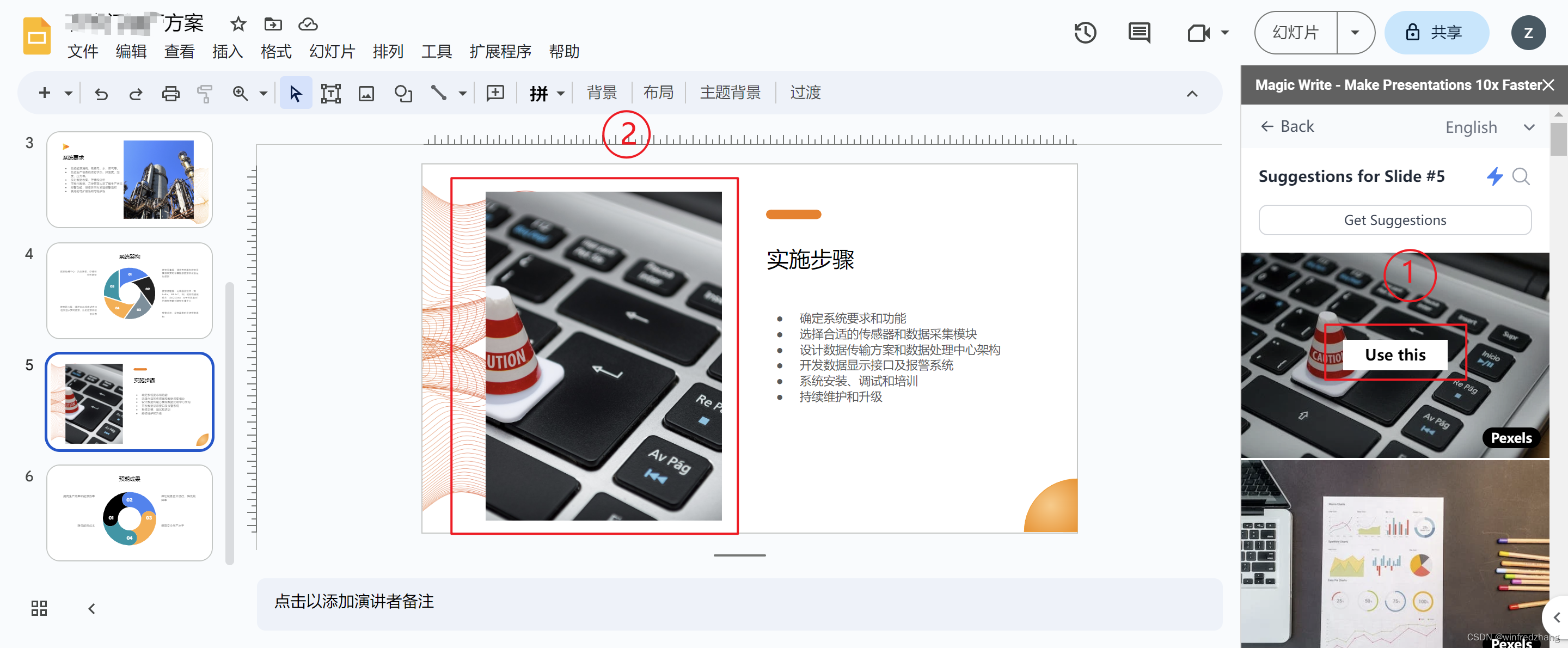
タイトルの左上隅に名前を直接入力すると、ドキュメントはこの名前で Google Cloud Disk に保存されます。
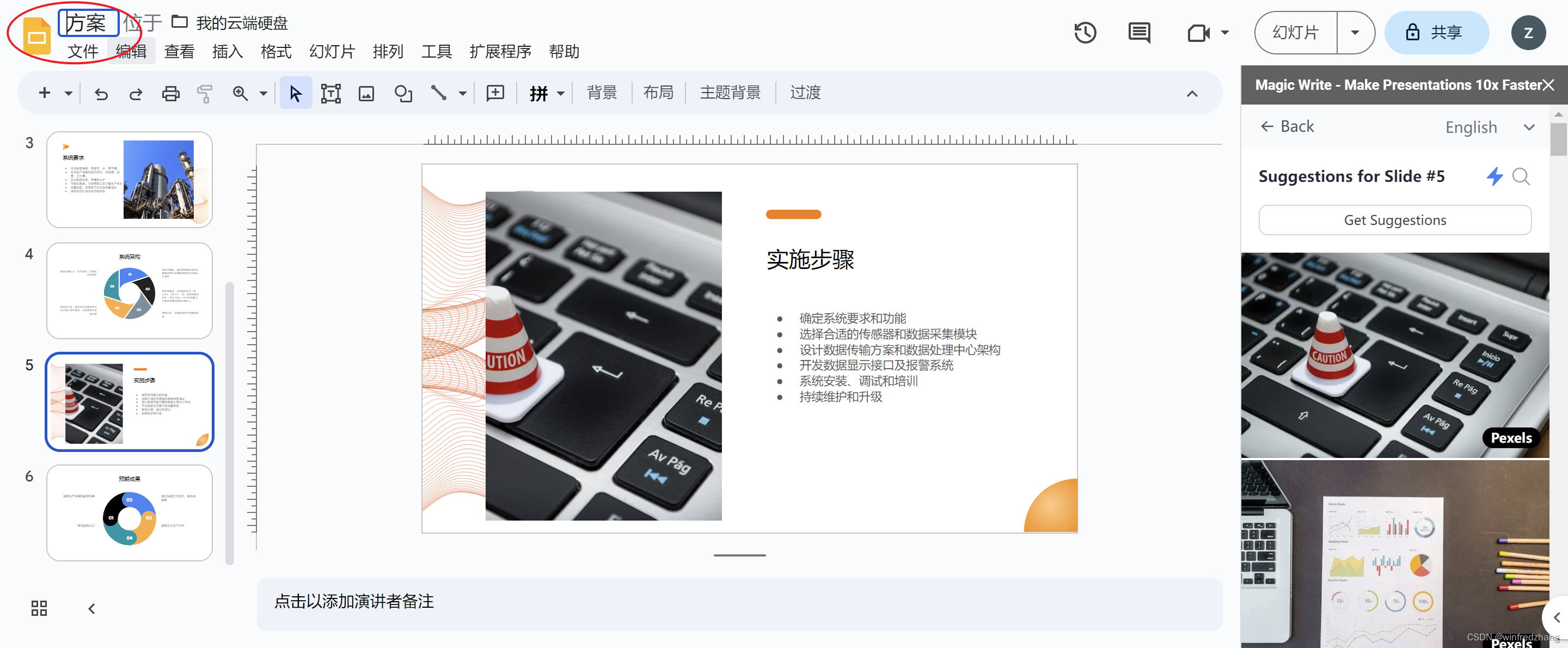
クラウド ディスクに保存されたドキュメントをすばやく見つける方法。